Daptar eusi
Lancarkeun Outlook dina Modeu Aman sareng Shortcut Outlook
Upami anjeun nyobian ngamimitian outlook dina modeu aman, cara anu paling gampang pikeun ngadeukeutan aplikasi parangkat lunak pihak katilu nyaéta ngalangkungan konci potong kompas tina kibor. Sapertos aplikasi parangkat lunak anu sanés, Outlook rawan kasalahan.
Maké modeu aman pikeun ngaluncurkeun Outlook kusabab kasalahan fungsionalitas bakal ngabantosan nganonaktipkeun sadaya tambihan parangkat lunak Outlook sareng ngaluncurkeun aplikasi kalayan fitur standar. Lantaran kitu, muka Outlook dina modeu aman tiasa ngabantosan ngalereskeun sagala rupa kasalahan. Kieu kumaha carana muka Outlook anu didamel ku Microsoft Office tina potong kompas desktop.
Lengkah 1: Klik jeung pencét tahan Konci Ctrl tina kibor jeung arahkeun ka potong kompas outlook tina ménu utama.
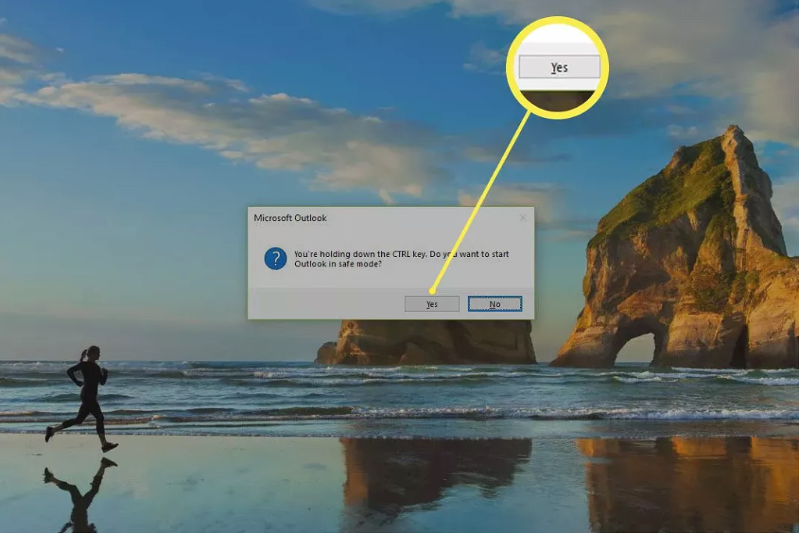
Lengkah 2: Klik potong kompas aplikasi jeung enya dina dialog peringatan pop-up pikeun ngajalankeun outlook dina modeu aman .
Jalankeun Outlook dina Modeu Aman Ti Garis Komando
Microsoft Outlook ogé tiasa dibuka dina modeu aman pikeun ngaleungitkeun kasalahan nganggo paréntah ajakan. Pikeun muka outlook dina modeu aman, ieu léngkah-léngkah pikeun nuturkeun:
Lengkah 1: Jalankeun utilitas Run ku cara ngaklik Konci Windows+ R potong kompas keyboard. Bakal ngajalankeun kotak paréntah ngajalankeun .
Lengkah 2: Ketik baris paréntah di handap dina kotak paréntah ngajalankeun teras klik ok neruskeun .
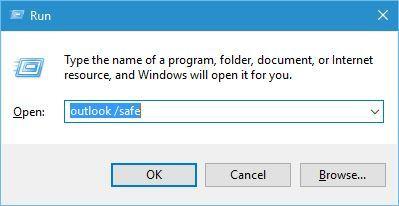
Lengkah 3: Dina lengkah saterusna, klik profil nu ditujuti Outlook anu kedah dibuka dina pilih profil pilihan. Klik ok pikeun ngalengkepan tindakan.
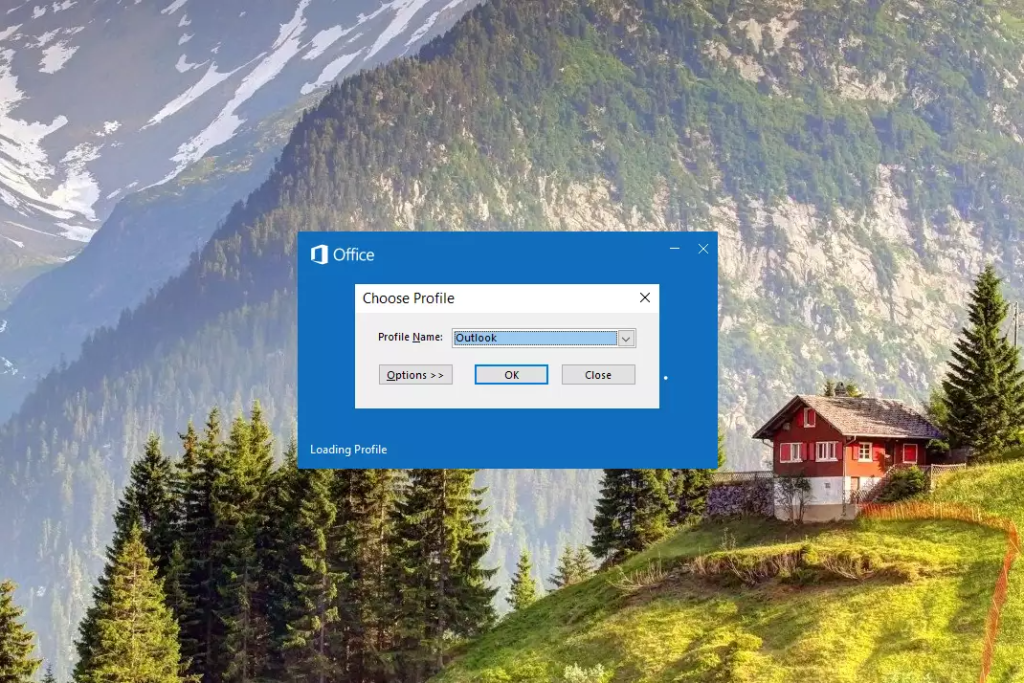
Jieun Outlook Safe Mode Shortcut
Lamun ngahontal Outlook ti browser téh jalur hésé tur nyieun masalah alatan kasalahan konektipitas atanapi anu sanésna, teras nyiptakeun potong kompas pikeun outlook dina ménu utama Windows mangrupikeun pilihan anu paling aman pikeun ngahontal aplikasi. Sumawona, éta ogé bakal ngabantosan ngaluncurkeun aplikasi dina modeu aman kalayan gampang. Ieu léngkah-léngkah anu kedah diturutan:
Lengkah 1: Mimitian ku ngaklik katuhu di mana waé dina rohangan kosong dina ménu utama Windows teras pilih anyar tina serelek- handap daptar. Dina menu konteks pikeun nu anyar, pilih pilihan potong kompas .
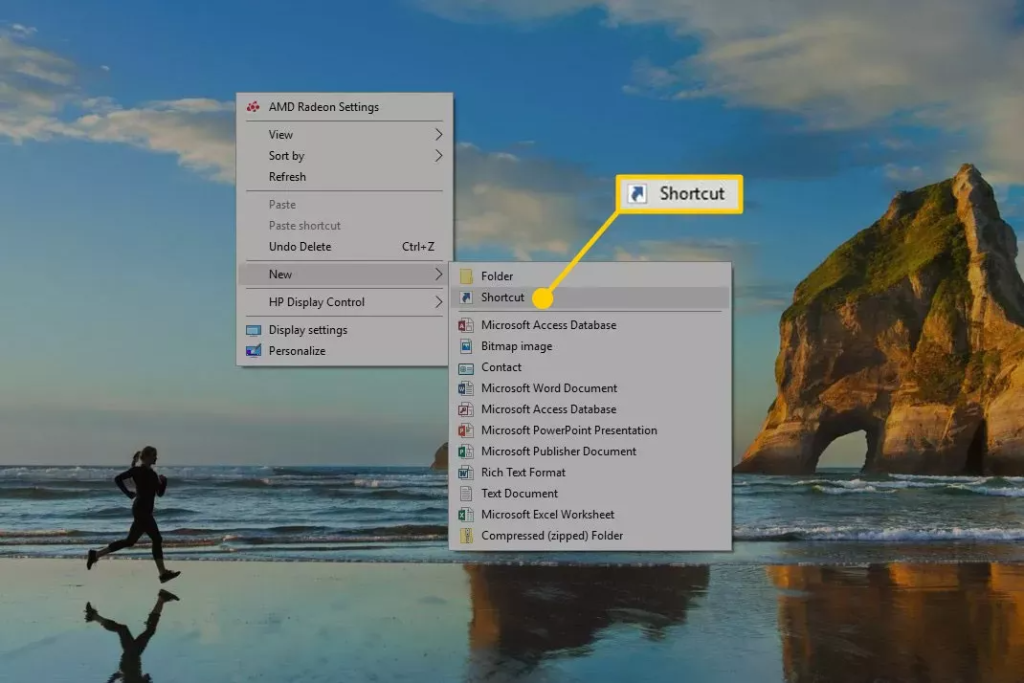
Lengkah 2: Ayeuna ganti ngaran pondok anyar jadi Outlook.exe sareng ketik /safe di tungtung potong kompas. Klik salajengna pikeun ngalengkepan tindakan.
Lengkah 3: Dina lengkah saterusna, tambahkeun ngaran kana potong kompas pikeun pendekatan gampang. Setel ka mode aman Outlook . Klik Rengse pikeun ngalengkepan tindakan.
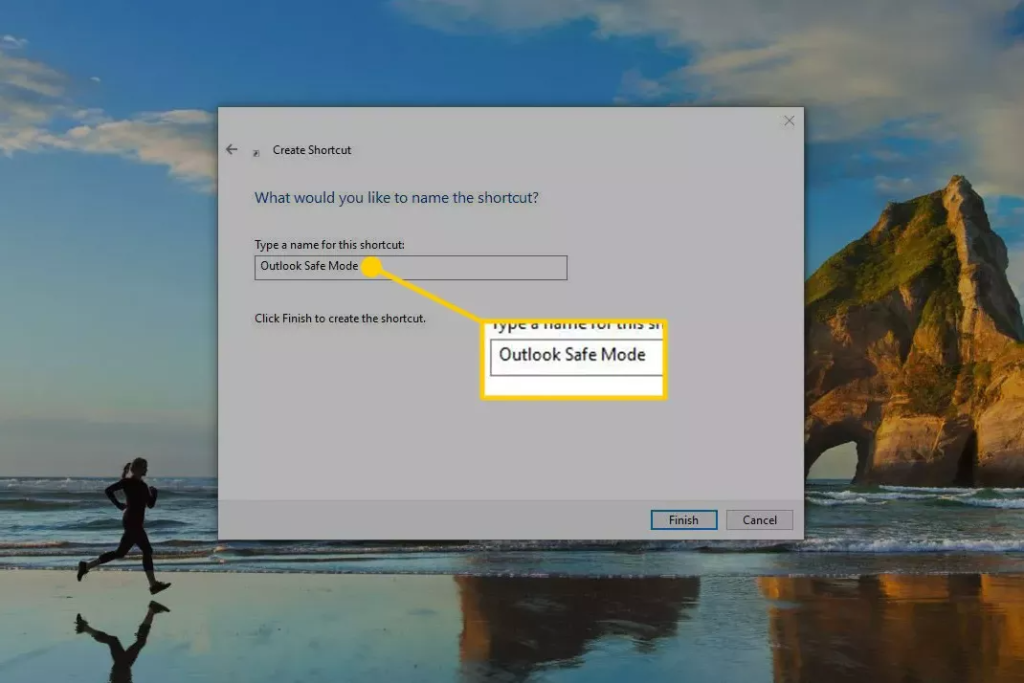
Ngahontal Outlook Ti Start Menu Search Bar
Salah sahiji cara nu panggampangna pikeun ngajalankeun Outlook dina modeu aman nyaéta ku cara ngahontal potong kompas pikeun aplikasi tina kotak teang tina taskbar dina ménu utama Windows. Ieu kumaha anjeun tiasa milarian potong kompas dina alat anjeun.
Lengkah 1: Dina ménu utama Windows, mimitian ku ngetik Outlook.exe/ aman dina kotak teang taskbar .
Lengkah 2: Dina lengkah saterusna, pilih pilihan sasaran tina daptar jeung klik dua kali eta pikeun ngajalankeun outlook dina aman modeu.
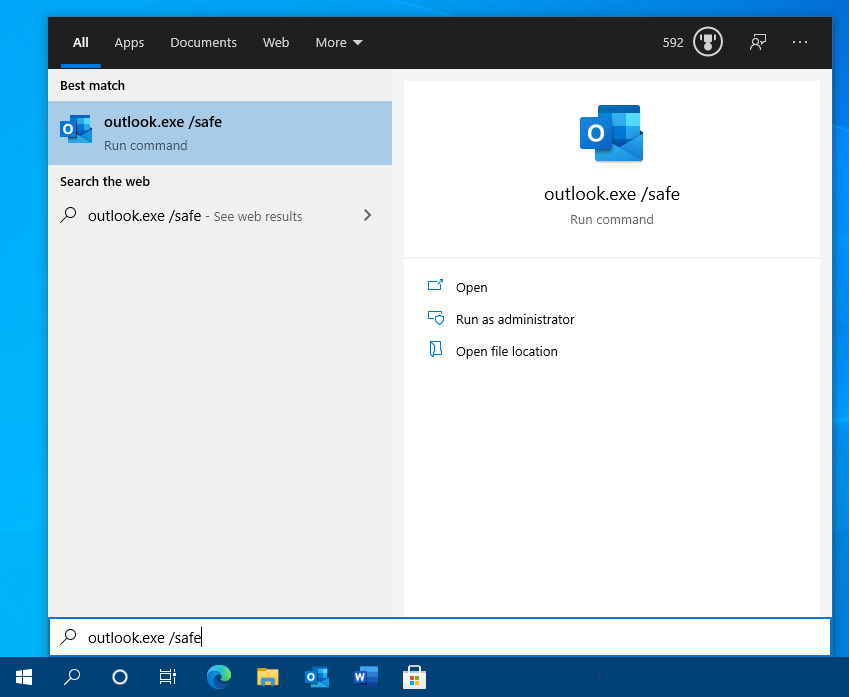
Ngapdet Outlook sacara rutin
Outlook rutin ngaluarkeun apdet anyar sareng patch kaamanan pikeun mastikeun produk tetep aman sareng efisien. Ngajaga up-to-date jeung versi panganyarna tina Outlook, pamaké bisa ngarasakeun ningkat kinerja, perbaikan bug, jeung fitur ditingkatkeun nu bisa jadi teu sadia dina versi saméméhna.
Apdet rutin oge mantuan ngajaga tina potensi ancaman kaamanan kawas virus atawa software jahat. Kalayan paningkatan kaamanan ieu, pangguna Outlook tiasa yakin yén datana aman sareng aman.
Ngapdet Outlook anjeun bakal mastikeun kasaluyuan sareng produk sanés sapertos Office 365 atanapi Skype for Business. Hal ieu ngamungkinkeun pamaké pikeun gawé bareng leuwih gampang jeung kolega dina proyék jeung babagi dokumén tanpa masalah téknis.
Patarosan Remen Ditanya Ngeunaan Muka Outlook dina Mode Aman
Naha kuring kudu muka sakabéh file program dina mode aman?
Upami anjeun teu yakin sareng teu yakin naha badé muka sadaya file program dina modeu aman, anjeun kedah nyandak pancegahan tambahan. Sabisana, paké produk anti malware anu kuat pikeun nyeken payil saméméh muka éta, sabab ieu bakal mantuan ngadeteksi software jahat nu geus dipasang.
Kumaha cara ngamimitian Outlook dina modeu aman?
1. Tutup waemuka instance Outlook
2. Tahan kenop CTRL teras klik dua kali dina ikon pikeun Outlook pikeun ngamimitian.
3. Anjeun kedah ningali kotak dialog anu naroskeun upami anjeun hoyong ngamimitian Outlook dina Modeu Aman; klik Sumuhun.
4. Lamun dipenta, pilih naha rék nyieun propil anyar atawa maké nu geus aya, teras klik OK.
Naha éta goréng ngamimitian Outlook tanpa mode aman?
Dina sababaraha kasus, ngamimitian Outlook tanpa mode aman bisa ngabalukarkeun masalah. Upami Outlook nabrak atanapi henteu dimuat leres, éta tiasa disababkeun ku setélan anu anjeun terapkeun atanapi konflik sareng program sanés dina komputer anjeun. Sababaraha add-in sareng plugins ogé tiasa nyegah Outlook dimuat leres nalika henteu ngamimitian dina modeu aman.
Naha kuring henteu tiasa muka Outlook?
Upami Outlook henteu dibuka, éta tiasa waé alatan sababaraha sabab béda. Upami anjeun nembe ngalaman kagagalan hardware atanapi serangan virus, atanapi programna ditutup sacara tiba-tiba nalika ngajalankeun, teras file PST (tabel panyimpenan pribadi) anu nahan sadaya email sareng setelan anjeun tiasa rusak. Alesan anu sanésna tiasa janten masalah sareng pendaptaran Windows. Upami aya setélan pendaptaran anu aya hubunganana sareng Outlook anu rusak atanapi teu leres, ieu ogé tiasa nyegah éta dibuka kalayan leres.
Naon modeu aman dina Microsoft?
Safe Mode dina Microsoft nyaéta modeu ngamimitian diagnostik anu tiasa ngabantosan ngaidentipikasi sareng ngalereskeun masalah parangkat lunak khusus. Hal ieu dilakukeun ku nganonaktipkeun non-ésénsialprogram sareng jasa, ngan ukur ngamungkinkeun program sareng jasa sistem penting dijalankeun. Nalika dina Modeu Aman, komputer bakal ngamimitian nganggo file minimal, supir, sareng sumber daya anu tiasa mangpaat pikeun ngungkulan masalah khusus.
Naha kuring henteu tiasa nganggo modeu aman dina PC kuring?
Dina sababaraha kaayaan, modeu aman teu tiasa dianggo dina PC. Salaku conto, sababaraha prosés pamasangan parangkat lunak tiasa meryogikeun jasa sistem khusus pikeun aktip sateuacan neraskeun. Kusabab jasa ieu biasana ditumpurkeun nalika boot kana modeu aman, pamasangan bakal gagal upami dicoba di lingkungan anu diwatesan ieu.
Naha abdi tiasa nganggo ajakan paréntah pikeun muka mode aman?
Anjeun tiasa nganggo Command Prompt. pikeun muka Safe Mode on Windows 10. Jang ngalampahkeun kitu, pencét kenop Windows + R pikeun muka jandela Run. Dina widang Buka, ketik "msconfig" teras pencét Lebetkeun atanapi klik OK. Dina jandéla System Configuration, arahkeun ka Boot Options tur pilih kotak centang Safe Boot. Lajeng, milih boh Minimal atawa alternatif Shell tina menu pull-handap sarta pencét Larapkeun & GT; OKÉ. Anjeun ayeuna kudu bisa boot kana Safe Mode maké Command Prompt.

